1、迅雷软件出现如图中的任务无响应、重新登录等无法解决的状况;
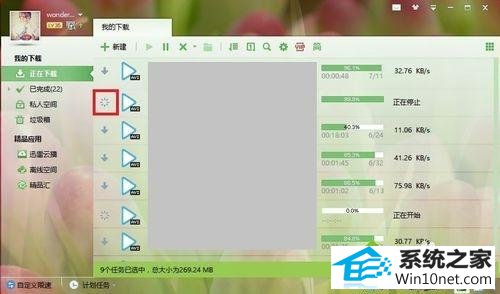
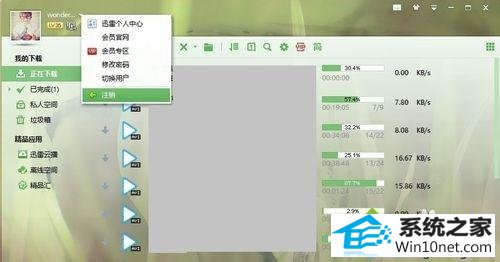
2、“注销”甚至“重启”计算机往往是很多人第一时间想要干的,其实有更简单的方法;
3、打开“任务管理器”,找到进程“迅雷下载软件共用的高速传输通道”,“结束进程”;
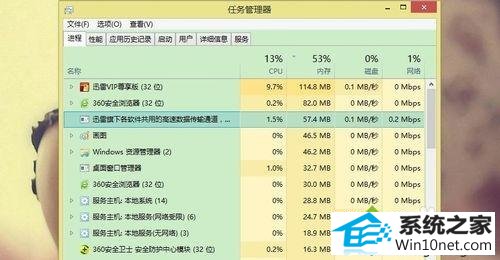
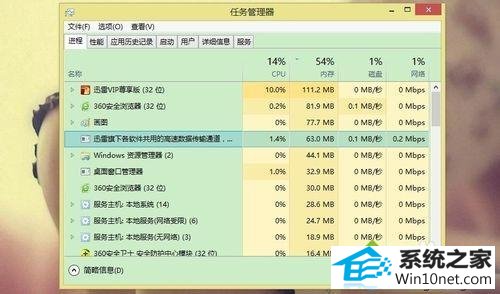
4、成功解决下载任务无响应的情况。
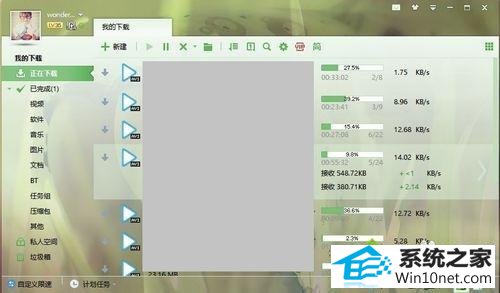
关于windows10系统下迅雷任务卡住无响应无法下载如何解决就给大家介绍到这边了,通过上面的方法操作之后,迅雷就可以正常下载了。
分享到:
1、迅雷软件出现如图中的任务无响应、重新登录等无法解决的状况;
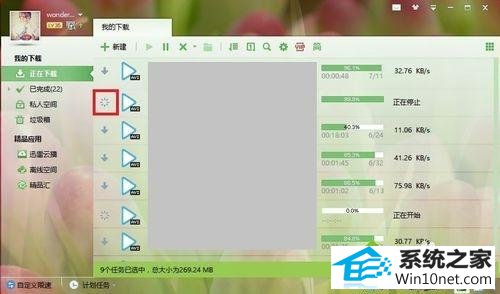
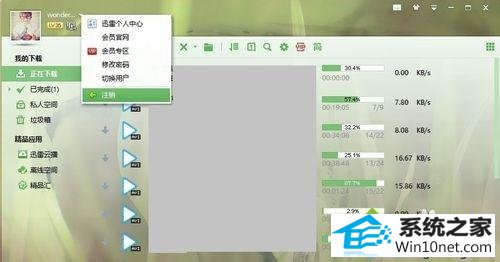
2、“注销”甚至“重启”计算机往往是很多人第一时间想要干的,其实有更简单的方法;
3、打开“任务管理器”,找到进程“迅雷下载软件共用的高速传输通道”,“结束进程”;
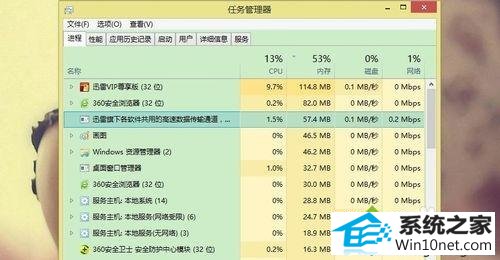
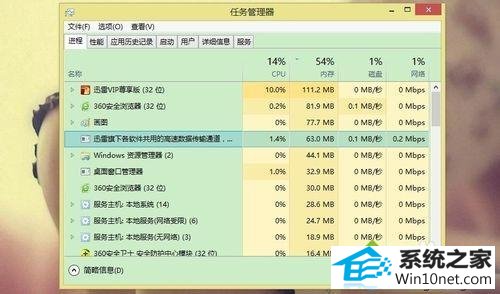
4、成功解决下载任务无响应的情况。
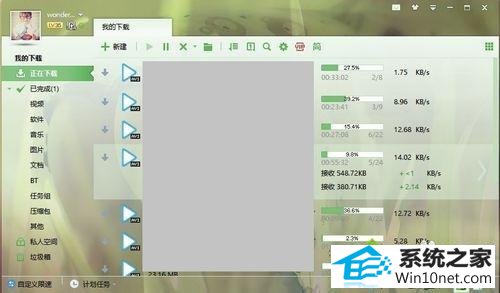
关于windows10系统下迅雷任务卡住无响应无法下载如何解决就给大家介绍到这边了,通过上面的方法操作之后,迅雷就可以正常下载了。
本站发布的系统与软件仅为个人学习测试使用,不得用于任何商业用途,否则后果自负,请支持购买微软正版软件!
Copyright @ 2022 深度技术版权所有